[ad_1]
在您的 WordPress 网站上遇到“抱歉,您不允许访问此页面”错误? 🤔
“抱歉,您无权访问此页面”是一个常见的 WordPress 错误,当您尝试访问 WordPress 仪表板中的受限页面时会出现此错误。
在某些情况下,受限页面可能是帖子、设置、菜单,甚至是主仪表板页面。
无法访问仪表板令人担忧,但无需恐慌。 稍加努力,您就可以消除错误并立即恢复管理您的网站。
您需要做的就是尝试我们在本文下面列出的解决方案。 😎
让我们开始吧。
什么是“抱歉,您无权访问此页面”错误? 为什么会发生? 🧐
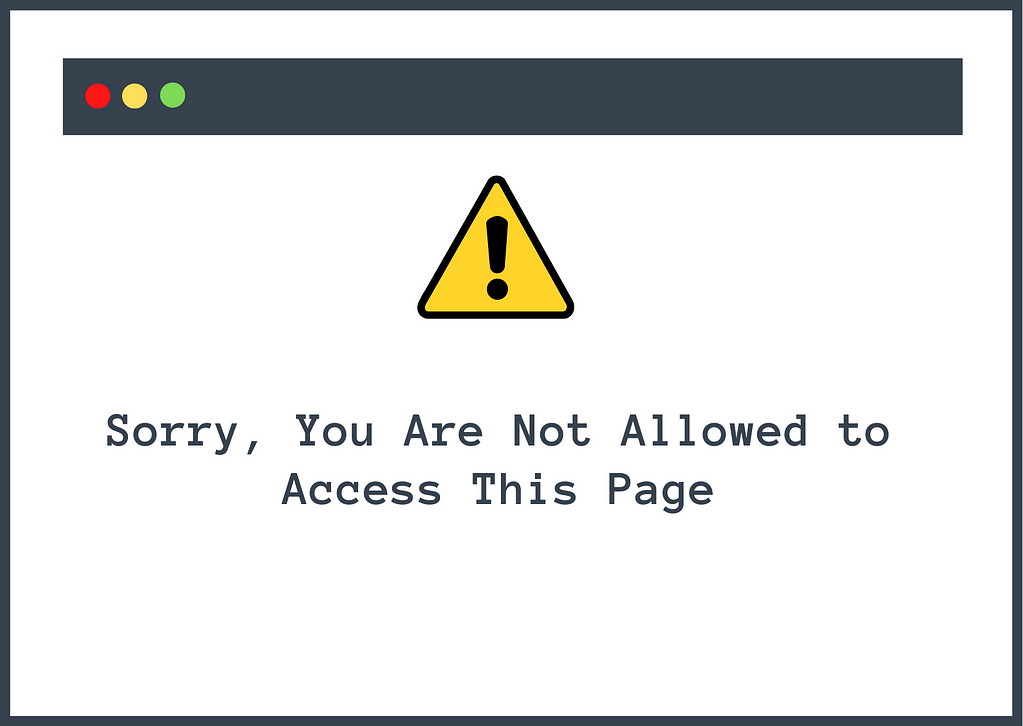
顾名思义,当您尝试访问您无权查看的页面(或 WordPress 认为您不应该访问的页面)时,WordPress 网站上会出现“抱歉,您不允许访问此页面”错误允许查看,可能是因为配置错误)。
有时,这是有意的行为,因为 WordPress 有意限制具有不同角色的用户可以执行的操作。
👉 例如,如果您的 WordPress 帐户具有作者角色,您将无法访问安装插件或主题的界面。
这是故意行为,在这种情况下,“抱歉,您不允许访问此页面”消息并不是真正的错误。 如果您认为您应该能够访问这些区域,您可能需要联系站点管理员,要求他们升级您的帐户。
但是,如果您在尝试访问您应该有权访问的仪表板区域时看到此消息,则此问题可能会成为错误。
👉 例如,如果您以站点管理员的身份看到此消息,这是一个很好的迹象,表明出现了问题。
更新插件、主题或 WordPress 核心后,有时会出现该错误。 这是因为插件、主题或 WordPress 核心中存储的数据与您网站数据库中存储的数据不对应。
可以这样想:您可能被分配为数据库中的管理员,但您刚刚更新的软件将您视为订阅者,并阻止您访问其设置页面。 那时您会在您的网站上看到“抱歉,您无权访问此页面”错误。
其他可能的原因包括运行过时的 PHP 版本、文件权限问题、wp-config.php 文件中的凭据不正确等等。
无论出现错误的原因是什么,您都可以按照下一部分中的步骤将其从您的站点中删除。 👇
如何修复“抱歉,您不允许访问此页面”错误🔧
修复“抱歉,您无权访问此页面”错误非常耗时,因为可能有多种原因导致该错误。 在找到问题的根源之前,您可能需要尝试多种解决方案。
但首先,请确保您备份了整个网站。 执行本教程中的一些解决方案可能会导致进一步的损坏。 如果发生这种情况,备份将充当您的安全网。 您可以快速恢复您的网站并继续尝试解决方案。
重要提示:说到备份,如果您每天进行备份,请尝试恢复站点的最新备份。 它通常会消除错误,您可以立即恢复管理您的网站。 这里唯一的缺点是,在进行最后一次备份和出现错误之间,您可能会丢失您在网站上所做的任何工作。
现在,让我们开始吧。
- 刷新网站
- 尝试不同的浏览器并清除缓存
- 设置适当的用户角色
- 禁用插件和主题
- 确保数据库前缀正确
- 修复文件权限
- 升级到最新的 PHP 版本
- 重新生成 .htaccess 文件
1.刷新网站
该错误可能是由自行解决的临时问题引起的。 刷新网站可以让您访问该页面。 但请确保在刷新页面之前等待 2-3 分钟。
2.尝试不同的浏览器并清除缓存
您还可以尝试在其他浏览器(如 Safari、Firefox、Opera Mini、Microsoft Edge 等)上打开 URL。如果该网站在其他浏览器中成功打开,则您当前的浏览器会向您显示该网站的缓存版本。 在这种情况下,要从您的站点中删除错误,您需要做的就是清除缓存。 这是一个指南,可以帮助您做到这一点。
3.设置适当的用户角色
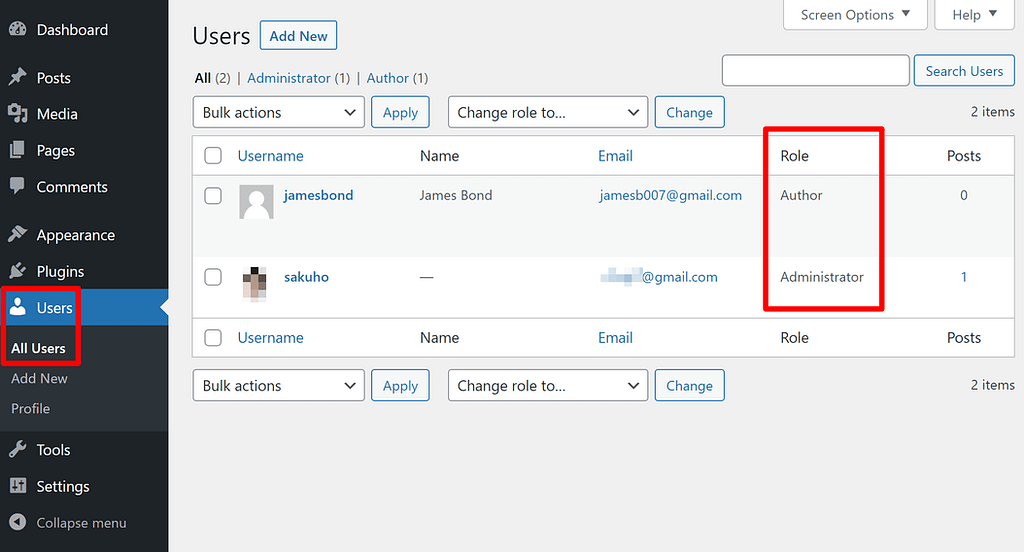
发生错误的原因可能是您的用户角色已被无意更改。 由于“抱歉,您不允许访问此页面”错误会阻止您访问仪表板,因此您可以要求其他管理员正确设置您的用户角色。
如果您或其他人仍然可以访问仪表板,您可以通过在仪表板的“用户”区域中编辑用户的个人资料来更改用户的角色。
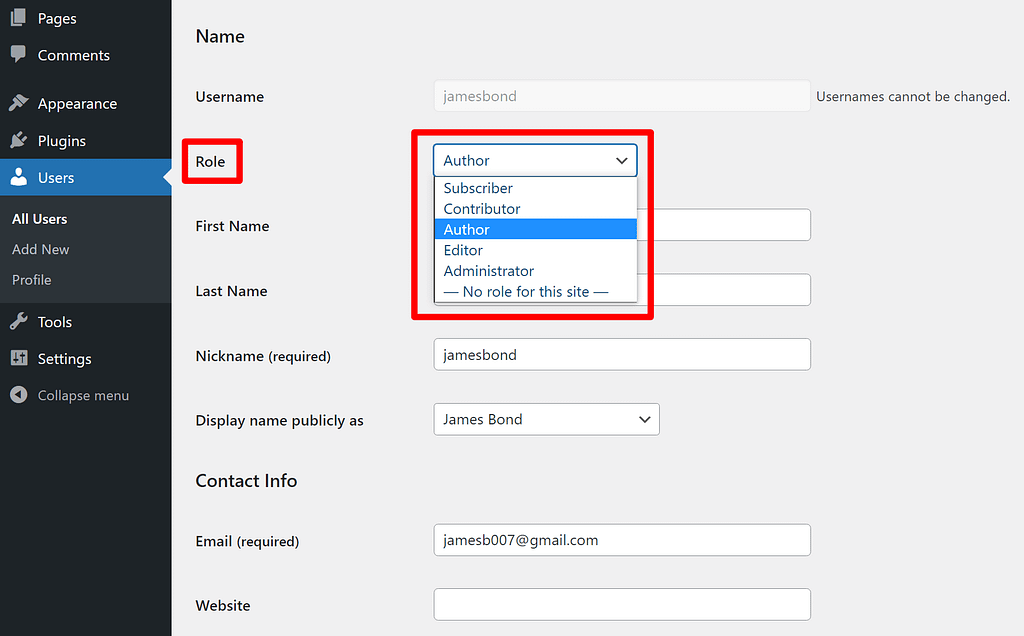
或者,您可以通过 phpMyAdmin 创建一个新的管理员用户并访问该站点。
phpMyAdmin 是您网站的数据库。 它存储了大量信息,包括您的用户角色。 您可以访问 phpMyAdmin 以检查您的用户角色是否已更改。
4.禁用插件和主题
如果在您向 WordPress 网站添加或更新主题或插件后发生错误,那么主题或插件可能是罪魁祸首。 尝试禁用该软件。
如果您无法访问仪表板中的插件和主题列表来禁用仪表板中的扩展,您也可以使用 FTP 或 cPanel 文件管理器手动禁用插件和主题。
打开您的托管帐户并转到 cPanel → 文件管理器 → public_html → wp-content。 您应该会看到一个主题和插件文件夹。
如果要禁用主题,请转到主题文件夹,选择主题,右键单击,然后选择重命名。 将主题重命名为其他内容。 然后检查您的网站。
同样,在错误出现在您的网站上之前禁用您已安装或更新的插件。
您也可以尝试一次禁用所有插件并检查错误是否消失。 如果可以解决问题,您可以一一重新激活插件,直到找到有问题的插件。
5.确保数据库前缀正确
从不同的托管服务器或本地服务器迁移也可能导致“抱歉,您无权访问此页面”错误。
迁移会导致您的 wp-config.php 文件出现差异。 最常见的差异是数据库前缀的更改。
要修复它,您需要访问 wp-config.php 文件,检查前缀,然后将其与数据库中列出的前缀匹配。 我们将向您展示如何做到这一点。
第 1 步:检查 wp-config
打开您的托管帐户并转到 cPanel → 文件管理器 → public_html。
如果您的主机不提供 cPanel,您也可以使用 FTP 执行类似的步骤。
您应该在 public_html 文件夹中找到 wp-config.php 文件。 要打开文件,请右键单击文件并选择查看。
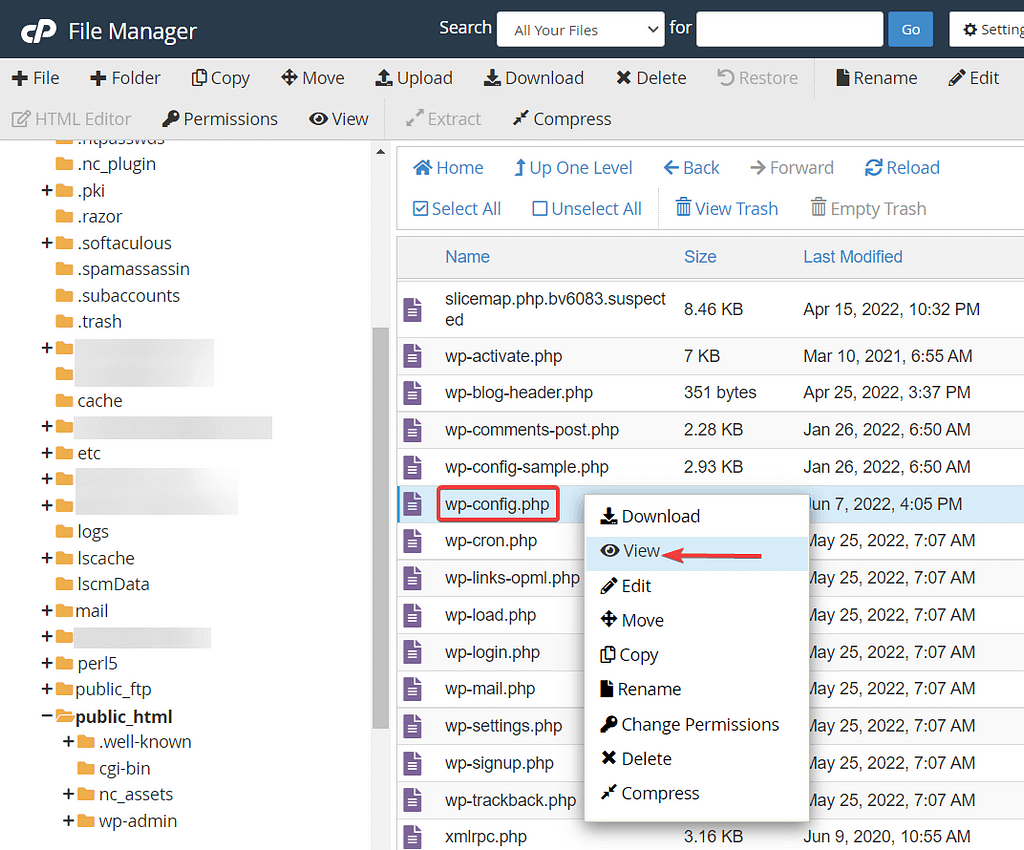 定位和查看 wp-config 文件
定位和查看 wp-config 文件
接下来,您将看到您的数据库前缀如下所示: $table_prefix = ‘wpcg_’;
这意味着配置文件认为我们数据库的前缀是wpcg_。 现在我们需要访问我们的数据库并检查那里的前缀是否与配置文件中的前缀匹配。
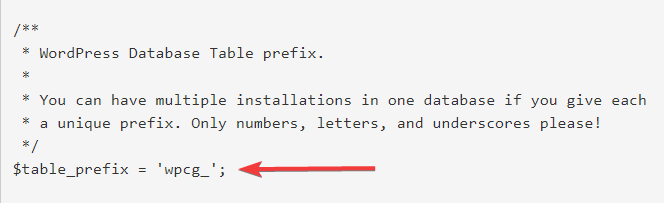 在 wp-config 文件中定位数据库前缀
在 wp-config 文件中定位数据库前缀
注意:WordPress 网站上的默认数据库前缀是“wp_”,出于安全原因,我们不得不更改演示网站上的前缀。
第 2 步:检查数据库
打开您的托管帐户并启动 phpMyAdmin,如果您的主机提供,您可以从 cPanel 执行此操作。
在 phpMyAdmin 页面的左侧,您应该找到一个可以展开的数据库选项。 展开数据库将显示前缀。
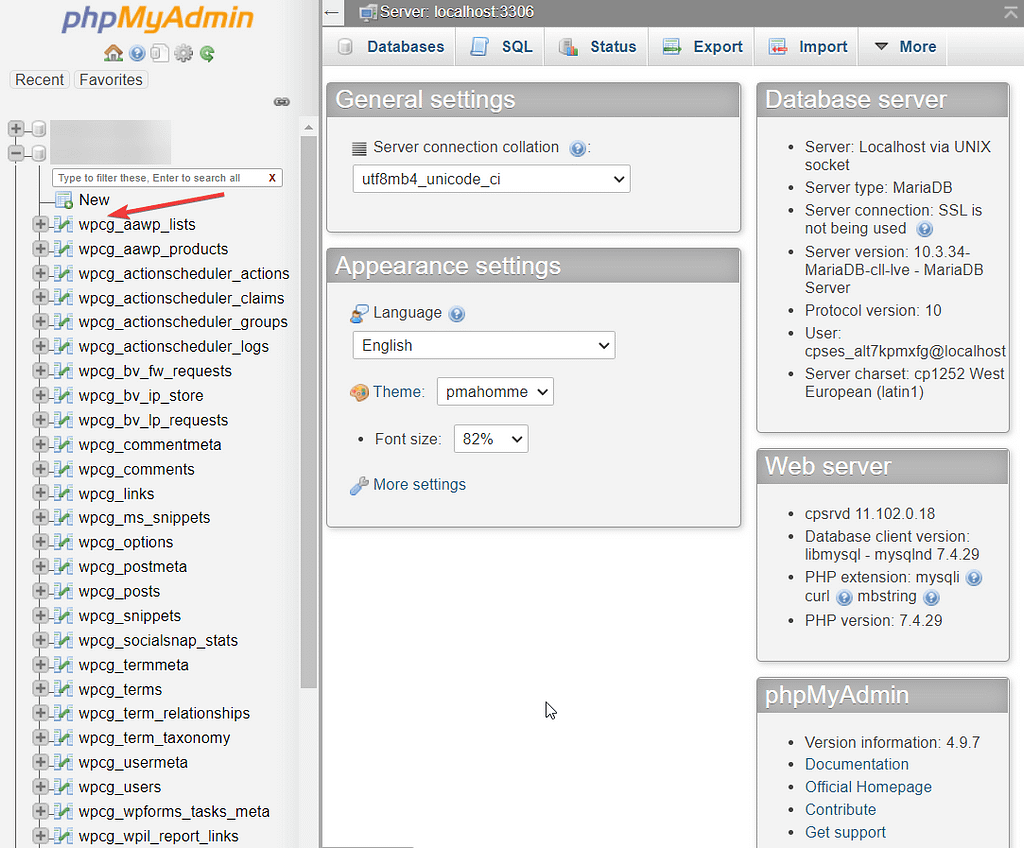 在 phpMyAdmin 中检查数据库前缀
在 phpMyAdmin 中检查数据库前缀
如果它与配置文件中的前缀匹配,则您的数据库前缀不会导致错误。
如果不匹配,则需要编辑 wp-config.php 文件并更改数据库前缀。
您需要做的就是通过右键单击文件并选择编辑来打开 wp-config.php 文件。 然后,向下滚动到数据库前缀并更改它。 退出前不要忘记点击保存按钮。
检查您的网站,看看“抱歉,您不允许访问此页面”错误是否消失。
6.修复文件权限
在某些情况下,当网站的文件权限被篡改时,网站用户会遇到错误。 我们建议立即修复文件权限。
如需详细了解,您可以阅读我们的 WordPress 文件权限完整指南。 这是快速版本……
您需要安装像 FileZilla 这样的 FTP 客户端,然后将您的网站与客户端连接。 本指南将帮助您做到这一点。
建立连接后,您应该会在 FileZilla 上看到一个 public_html 文件夹。
在 public_html 文件夹中,您将找到这些文件夹:wp-admin、wp-content 和 wp-includes。 选择所有三个文件夹,右键单击并单击更改权限选项。
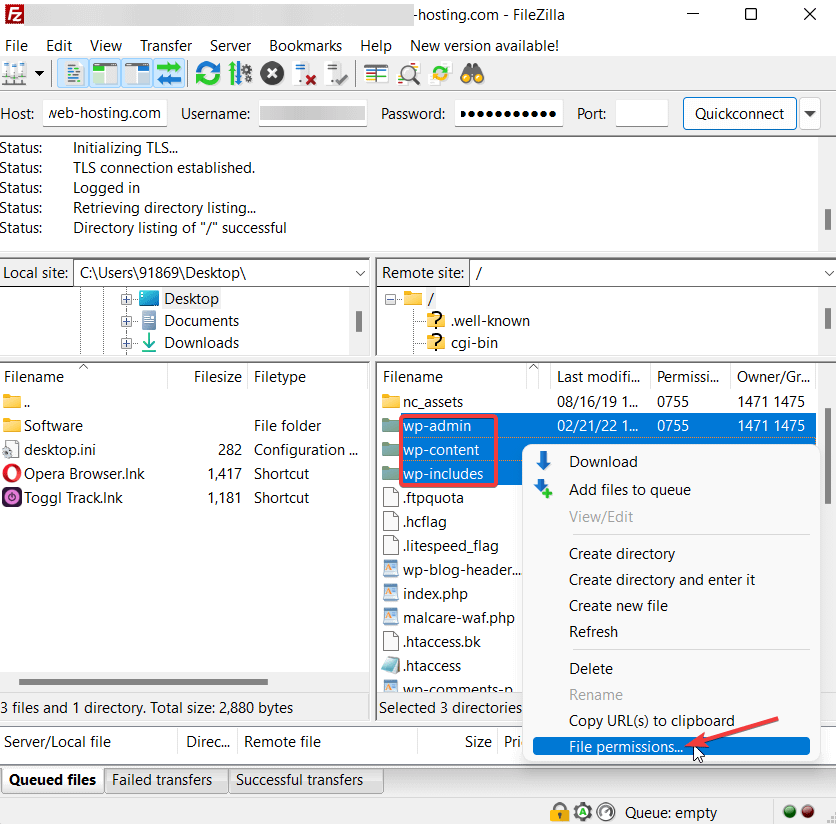 更改核心 WordPress 文件的文件权限
更改核心 WordPress 文件的文件权限
将权限设置为 755。然后选择递归到子目录和仅应用于目录选项。 点击确定按钮保存您的设置。
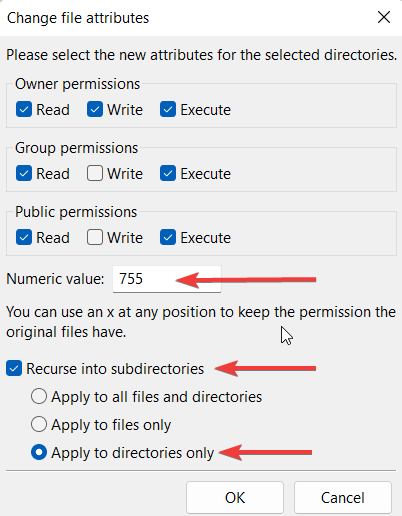 更改 WordPress 文件权限
更改 WordPress 文件权限
接下来,选择所有文件并将文件权限设置为 644,然后选择 Recurse into subdirectories 和 Apply to files only 选项。 保存您的设置并关闭 FileZilla。
然后检查错误是否从您的网站上消失。
重要提示:如果更改的文件权限是导致错误的原因,那么您的网站可能被黑客入侵并且文件权限被黑客篡改。 借助 WordPress 安全插件立即扫描您的网站。
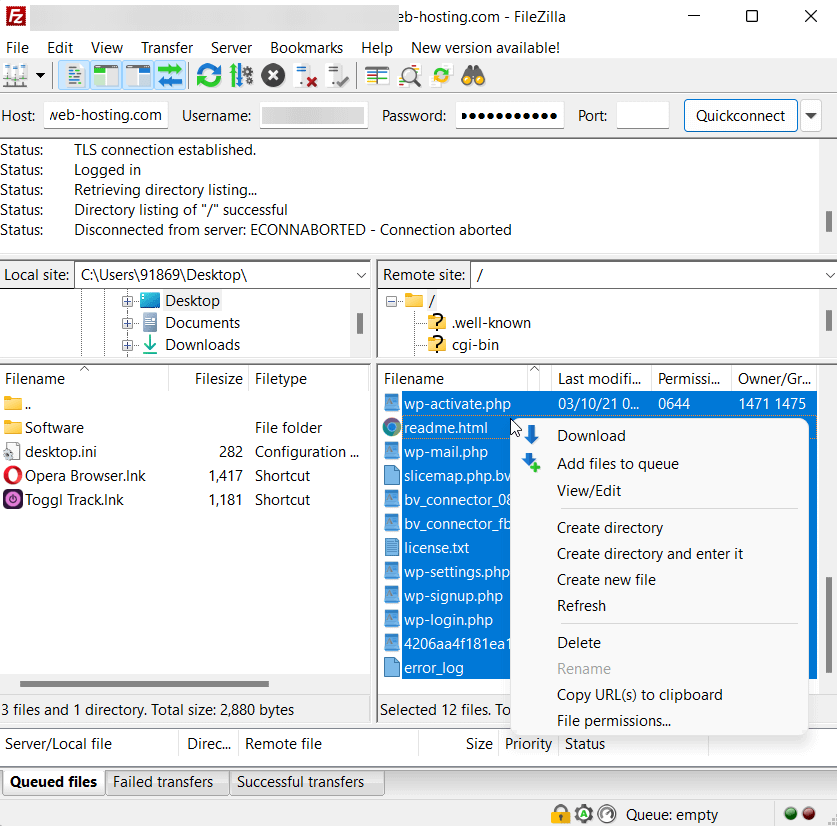 选择 FileZilla 中的所有文件
选择 FileZilla 中的所有文件
7.升级到最新的PHP版本
过时的 PHP 版本也可能是您在 WordPress 网站上看到错误的原因。 更新 PHP 的过程因托管而异。 我们有关于如何在您的 WordPress 网站上更新 PHP 的指南。 看一看。
如果您的网站是由托管服务提供商托管的,我们没有在文章中介绍,那么请联系您的提供商并寻求帮助。
8.重新生成.htaccess文件
仍然看到错误? 那么您的 .htaccess 文件可能已损坏。
就是这样
转到您的主机帐户并打开 cPanel → 文件管理器 → public_html → .htaccess。 右键单击文件并选择编辑。
接下来,将文件的内容替换为以下文本:
# BEGIN WordPress
保存文件并检查错误是否已从站点中删除。
而已! 🤩 我们希望您现在能够修复 WordPress 网站上的“抱歉,您不允许访问此页面”错误。 如果没有,请联系您的托管服务提供商并寻求帮助。
永久修复“对不起,您不允许访问此页面”错误🏁
修复“对不起,您不允许访问此页面”错误并不难,但很耗时。 很难确定错误背后的确切原因,这就是为什么您需要尝试每种解决方案以找到正确的解决方案。
为避免出现问题,请确保在执行任何解决方案之前备份您的网站。
如果您对“抱歉,您无权访问此页面”错误有任何疑问,请在下方留言。
